Jak zainstalować Akcje Photoshopa w Photoshopie
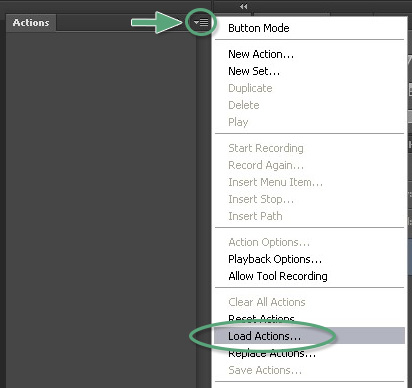
Istnieje więcej niż jeden sposób zainstalowania Akcji Photoshopa w Photoshopie.
Najłatwiejsza metoda:
- Po prostu kliknij dwukrotnie plik .atn.
- Uwaga: Po ponownym uruchomieniu komputera akcje zainstalowane w ten sposób mają tendencję do znikania.
Najlepsza metoda (aby Twoje działania się trzymały):
- Zapisz swoje działania w łatwym do znalezienia miejscu na komputerze.
- Otwórz Photoshopa i przejdź do palety działań.
- Jeśli paleta akcji nie jest widoczna, przejdź do „Okna”, a następnie kliknij „Akcje” w menu rozwijanym.
- W prawym górnym rogu palety akcji kliknij małe pole zawierające trójkąt do góry nogami i 4 poziome linie.
- Z menu rozwijanego wybierz „Załaduj akcje”.
- Przejdź z powrotem do miejsca, w którym zapisałeś akcje i wybierz plik kończący się na .atn.
- Kliknij „Otwórz”, a Twoje akcje zostaną załadowane do palety akcji.
Kiedy akcje zostaną załadowane do palety akcji, pozostaną w niej, chyba że usuniesz oryginalny folder, w którym je zapisałeś.
Wideo: How To Install Actions Into Photoshop CS2 – CS6
How To Use Photoshop Actions in Photoshop
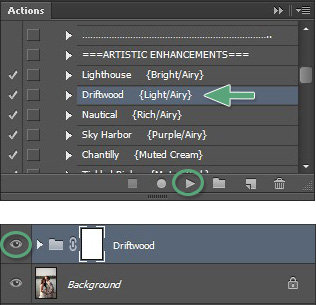 Aby poprawnie uruchomić i używać akcji Photoshopa, najpierw upewnij się, że paleta Actions jest otwarta i widoczna. Jeśli nie jest ona widoczna, przejdź do „Okna” i kliknij „Akcje” z menu rozwijanego. Po otwarciu palety Akcje i załadowaniu akcji Greater Than Gatsby wykonaj następujące proste kroki.
Aby poprawnie uruchomić i używać akcji Photoshopa, najpierw upewnij się, że paleta Actions jest otwarta i widoczna. Jeśli nie jest ona widoczna, przejdź do „Okna” i kliknij „Akcje” z menu rozwijanego. Po otwarciu palety Akcje i załadowaniu akcji Greater Than Gatsby wykonaj następujące proste kroki.
- Kliknij akcję, którą chcesz uruchomić.
- Przejdź do dolnej części palety Akcje.
- Znajdź przycisk w kształcie trójkąta leżącego na boku.
- Kliknij przycisk „Odtwórz” i poczekaj, aż akcja zostanie zakończona.
Po zakończeniu akcji możesz kliknąć „oko” widoczności obok nowo utworzonej warstwy i zobaczyć efekt z zastosowaniem akcji i bez niej.
Jako dodatkowy bonus, akcje programu Greater Than Gatsby zawierają łatwe do wykonania wyjaśnienia i przewodniki wbudowane w każdą akcję, które są widoczne w postaci wyskakującego okienka z komunikatem po uruchomieniu akcji.
How To Modify The Effect Of A Photoshop Action in Photoshop
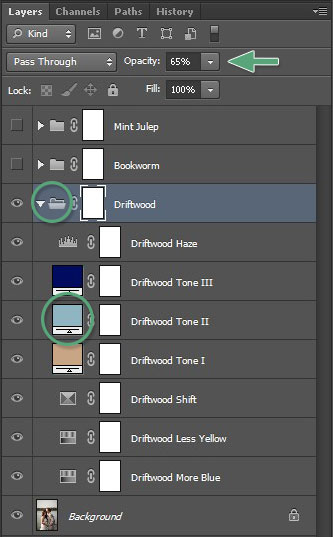 Wszystkie obrazy są różne i w większości przypadków domyślne ustawienia akcji będą wymagały podrasowania, aby uzyskać idealny wygląd zdjęcia. Istnieją dwa główne sposoby modyfikowania lub dostosowywania działania programu Photoshop po jego zastosowaniu.
Wszystkie obrazy są różne i w większości przypadków domyślne ustawienia akcji będą wymagały podrasowania, aby uzyskać idealny wygląd zdjęcia. Istnieją dwa główne sposoby modyfikowania lub dostosowywania działania programu Photoshop po jego zastosowaniu.
Najczęstszą metodą dostosowywania efektu działania programu Photoshop jest dostosowanie krycia całej grupy warstw. Grupę warstw można wybrać, klikając ikonę „folderu” obok już uruchomionej akcji w palecie warstw. Po wybraniu grupy warstw można dostosować krycie, regulując intensywność efektu w górę lub w dół.
Bardziej szczegółową metodą dostosowywania efektu działania jest dostosowanie poszczególnych warstw w obrębie grupy warstw. Wymaga to głębszego zrozumienia różnych komponentów grupy warstw, ale metoda regulacji krycia pozostaje taka sama. Po prostu wybierz pojedynczą warstwę z grupy i dostosuj krycie w zależności od potrzeb.
Uwaga: Akcje zawsze będą działać lepiej na obrazach RAW, po prostu dlatego, że jest tam więcej informacji i danych, którymi można manipulować. Gdy działania są stosowane do obrazów JPEG, efekt może być czasami przytłaczający. Gdy tak się stanie, możesz po prostu zmniejszyć krycie warstwy akcji, aby wyciszyć efekt.
Jak zainstalować akcje Photoshopa w programie Photoshop Elements
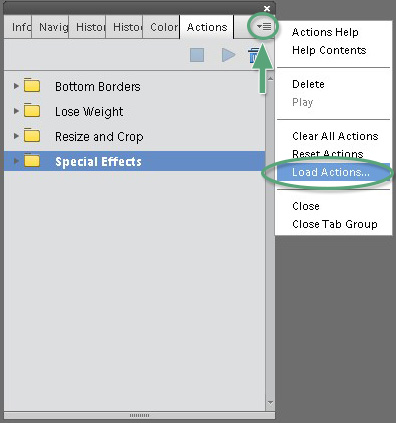 Istnieje więcej niż jeden sposób na zainstalowanie akcji Photoshopa w programie Photoshop Elements.
Istnieje więcej niż jeden sposób na zainstalowanie akcji Photoshopa w programie Photoshop Elements.
Najłatwiejsza metoda:
- Po prostu kliknij dwukrotnie plik .atn.
- Uwaga: Po ponownym uruchomieniu komputera akcje zainstalowane w ten sposób mają tendencję do znikania.
Najlepsza metoda (aby Twoje działania się trzymały):
- Zapisz swoje działania w łatwym do znalezienia miejscu na komputerze.
- Otwórz program Photoshop Elements i upewnij się, że jesteś w trybie Ekspert.
- Przejdź do palety akcji.
- Jeśli paleta akcji nie jest widoczna, przejdź do „Okna”, a następnie kliknij „Akcje” w menu rozwijanym.
- W prawym górnym rogu palety akcji kliknij małe pole zawierające trójkąt do góry nogami i 4 poziome linie.
- Z menu rozwijanego wybierz „Załaduj akcje”.
- Przejdź z powrotem do miejsca, w którym zapisałeś akcje i wybierz plik kończący się na .atn.
- Kliknij „Otwórz”, a Twoje akcje zostaną załadowane do palety akcji.
Kiedy akcje zostaną załadowane do palety akcji, pozostaną tam, chyba że usuniesz oryginalny folder, w którym je zapisałeś.